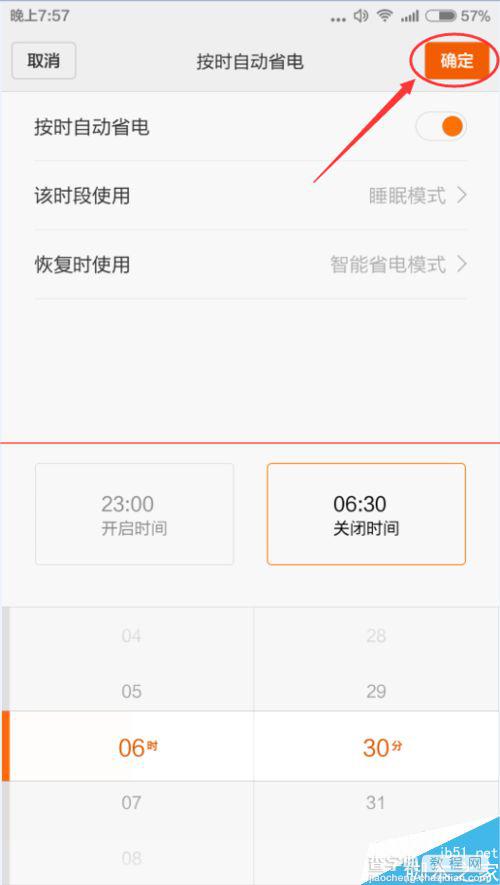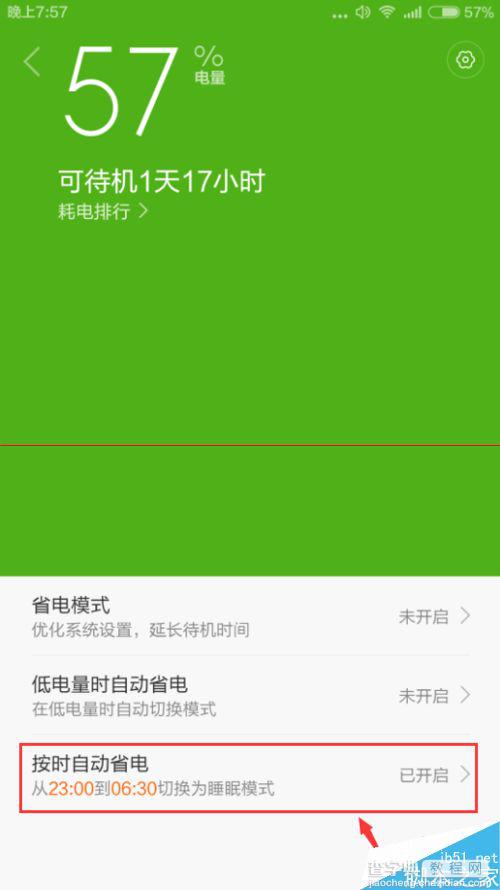小米手机怎么设置按时自动省电?
发布时间:2016-12-21 来源:查字典编辑
摘要:小米手机如何按时自动省电,下面由小编介绍下具体操作吧。1、首先在小米手机上点击【安全中心】,进入安全中心界面,如图所示:2、在安全中心,点击...
小米手机如何按时自动省电,下面由小编介绍下具体操作吧。
1、首先在小米手机上点击【安全中心】,进入安全中心界面,如图所示:

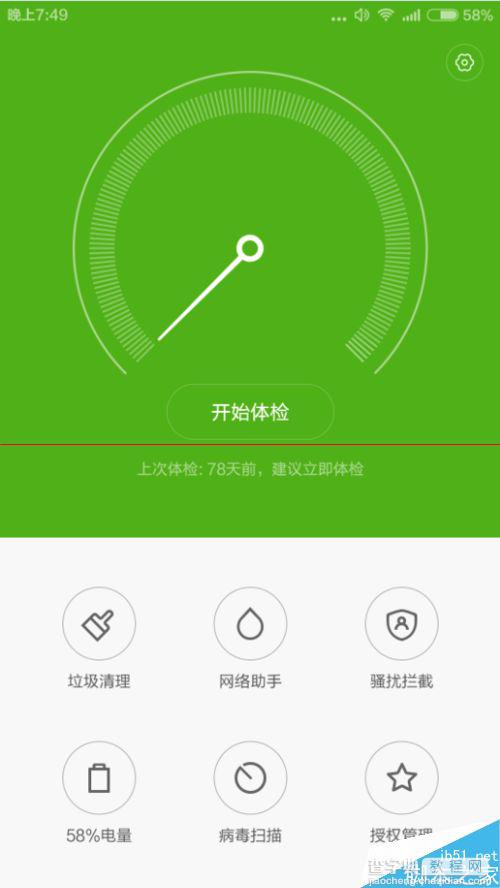
2、在安全中心,点击【电量图标】,打开电量界面,如图所示:
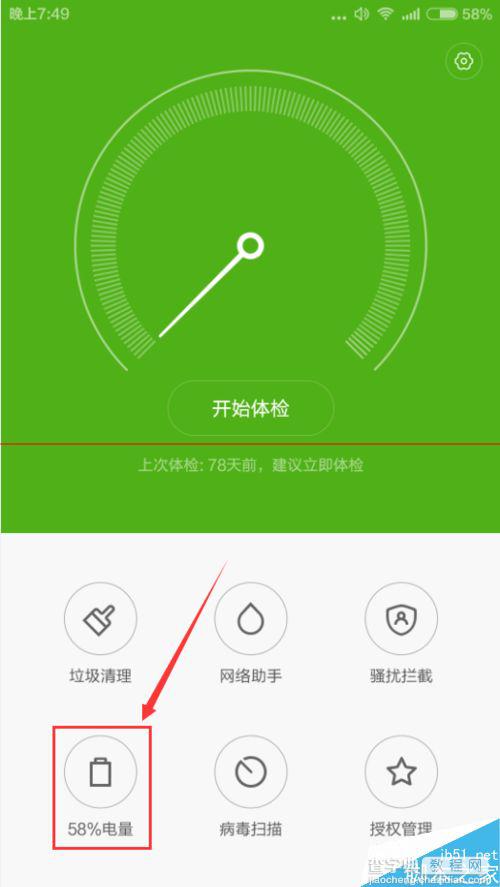
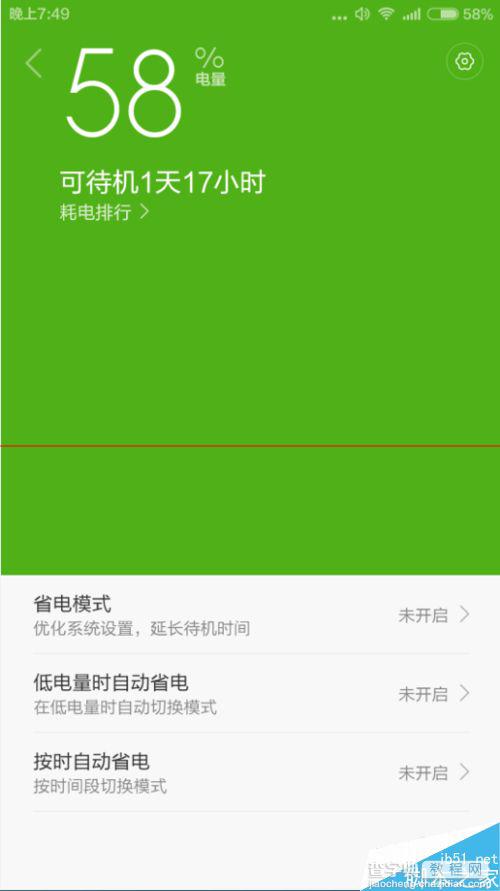
3、在电量界面,点击最下方的【按时自动省电】,打开按时自动省电界面,如图所示:
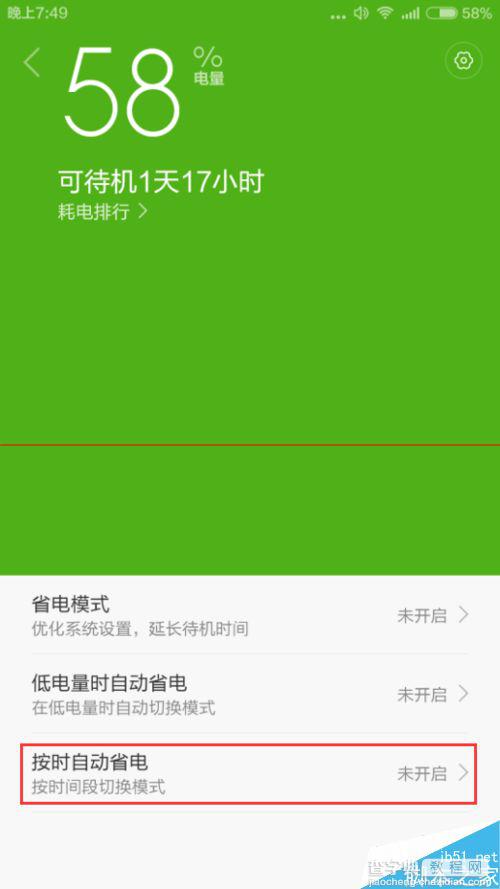
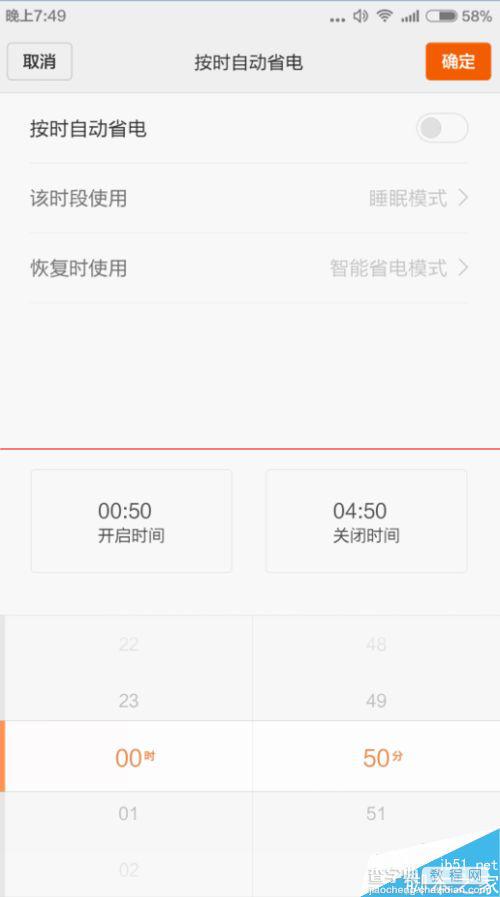
4、默认情况下按时自动省电是关闭着的,点击开启,如图所示:

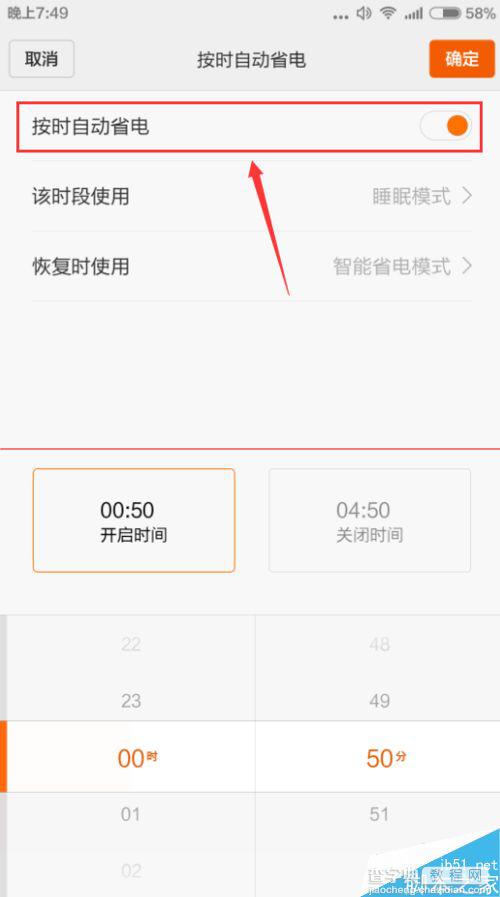
5、接下来我们设置自动省电的开启时间和关闭时间,设置开启时间为23:00,设置关闭时间为6:30,如图所示:
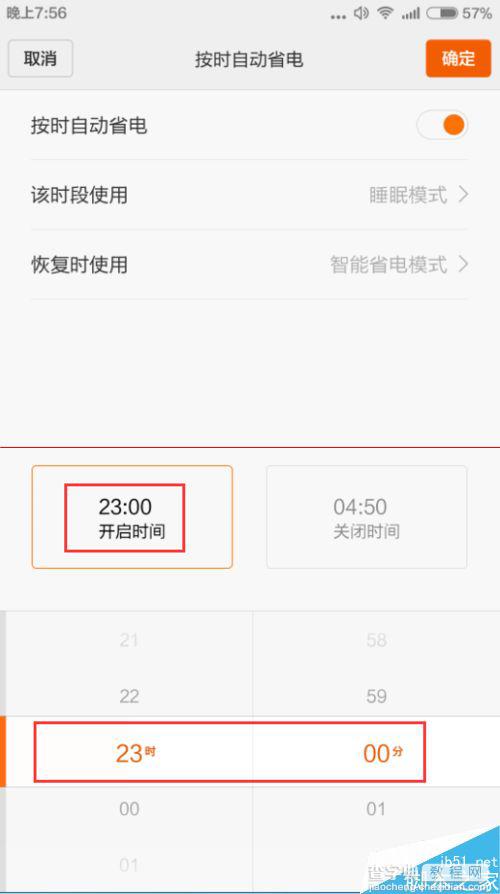
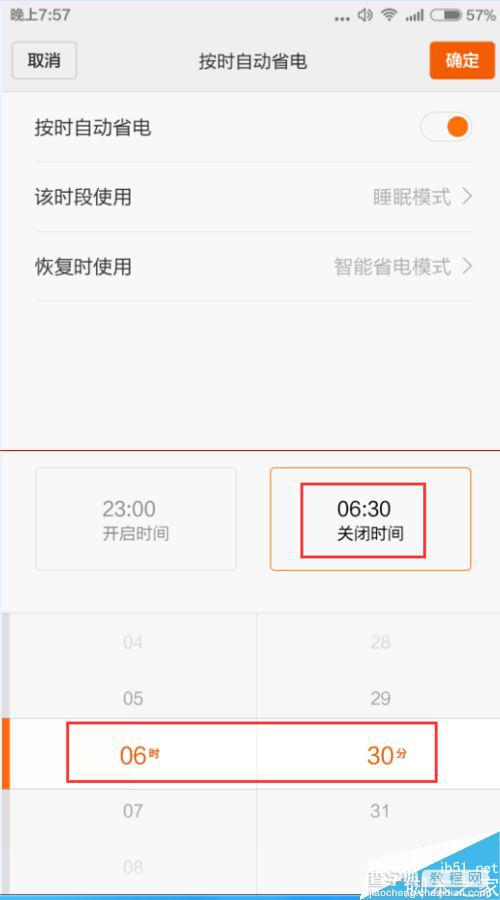
6、最后点击【确定】按钮完成设置,在手机电量界面就可以看到,手机将会从23:00到6:30自动切换为睡眠模式,如图所示: